PaddleOCR Docker部署安装教程、服务搭建(CPU)
PaddleOCR提供了docker镜像,在这里从头配置环境,也算学习一遍,忽略docker就是paddleOCR ubuntu环境的搭建过程。获取一个新的镜像:docker pull ubuntu如果是一个新的docker镜像,需要配置一些环境,包括tar、wget、make、gcc、python3.7等。本机已有一个ubuntu镜像,创建一个容器:docker run -it ubuntu:p
PaddleOCR提供了docker镜像,建议按官网教程,安装好之后从下面【下载推理模型】接着配置。
这里从头配置了一个环境,也算学习一遍,忽略docker就是paddleOCR ubuntu环境的搭建过程。
获取一个新的ubuntu镜像:
docker pull ubuntu本机已有一个ubuntu镜像为ubuntu:paddle,新的docker镜像,需要先配置一些基础环境,如net-tools、tar、wget、make、gcc、python3.7等。可自行百度。
创建一个容器:
docker run -it ubuntu:paddle /bin/bash配置paddleOCR:
cd /home
git clone https://github.com/PaddlePaddle/PaddleOCR
pip install opencv-python
pip install pillow
pip install -r requirements.txt
python -m pip install paddlepaddle -i https://mirror.baidu.com/pypi/simple
pip install paddlehub --upgrade -i https://pypi.tuna.tsinghua.edu.cn/simple
#返回宿主机下载推理模型,或复制下载地址直接用wget
exit

记住CONTAINER ID

拷贝文件到容器中,win+r cmd中执行
docker cp F:\XXX\PaddleOCR\inference 13833b8383eb:/home/PaddleOCR
docker start 13833b8383eb
docker attach 13833b8383eb修改params.py文件,文件路径上面下载的模型对应起来:
cd /home/PaddleOCR
vim deploy/hubserving/ocr_system/params.py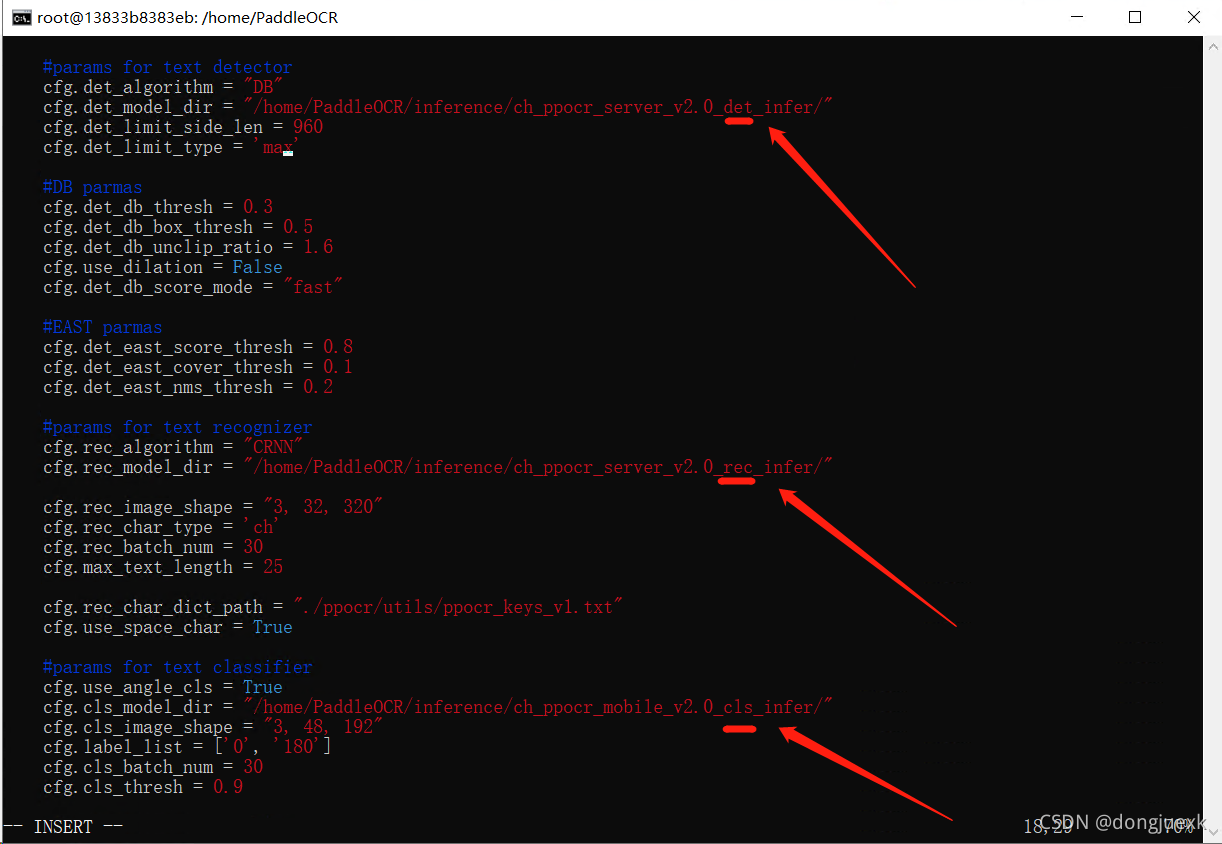
修改config.json文件,使用CPU:
vim deploy/hubserving/ocr_system/config.json
验证PaddleOCR:
python tools/infer/predict_system.py --image_dir="./doc/imgs/1.jpg" --det_model_dir="./inference/ch_ppocr_server_v2.0_det_infer/" --rec_model_dir="./inference/ch_ppocr_server_v2.0_rec_infer/" --cls_model_dir="./inference/ch_ppocr_mobile_v2.0_cls_infer/" --use_angle_cls=True --use_space_char=True --use_gpu=FalseCPU4.67秒,速度还可以

启动服务:
hub install deploy/hubserving/ocr_system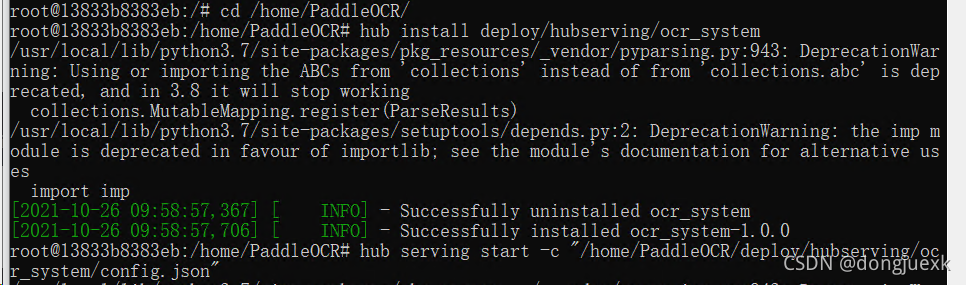
hub serving start -c "/home/PaddleOCR/deploy/hubserving/ocr_system/config.json"出现地址服务启动成功:

至此,PaddleOCR环境搭建完成。
下面docker服务配置:
在/home/PaddleOCR新建脚本文件paddleOCRServer
#!/bin/sh
cd /home/PaddleOCR
hub install /home/PaddleOCR/deploy/hubserving/ocr_system
hub serving start -c "/home/PaddleOCR/deploy/hubserving/ocr_system/config.json"修改权限:
chmod 777 paddleOCRServer一切配置好后,更新一下镜像:
docker commit -m="has update" -a="myname" 13833b8383eb ubuntu:paddledocker端口映射到宿主机,创建一个名为paddleocr的新的容器,宿主机cmd终端执行:
docker run --name paddleocr -it -p 8868:8868 ubuntu:paddle /home/PaddleOCR/paddleOCRServer下次可根据名字直接打开容器:
docker start paddleocr
docker attach paddleocrQt调用:
// URL
QString baseUrl = "http://127.0.0.1:8868/predict/ocr_system";
// 构造请求
QNetworkRequest request;
request.setUrl(QUrl(baseUrl));
request.setHeader(QNetworkRequest::ContentTypeHeader, QVariant("application/json"));
QNetworkAccessManager *manager = new QNetworkAccessManager(this);
// 发送请求
QNetworkReply *pReplay = manager->post(request, data);
// 局部的事件循环,等待响应结束
QEventLoop eventLoop;
QObject::connect(manager, &QNetworkAccessManager::finished, &eventLoop, &QEventLoop::quit);
eventLoop.exec();
// 返回信息
QByteArray bytes = pReplay->readAll();
QString string = QString::fromUtf8(bytes);
qDebug() << string;
QJsonObject resultJson = QJson::getJsonObjectFromString(string);
QJsonArray resArr = resultJson.take("results")[0].toArray();
for each (auto var in resArr)
{
qDebug() << var.toObject().take("text").toString();
}Docker教程:
#查看正在运行的容器
docker ps
#查看所有容器
docker ps -a
#查看镜像
docker images
#删除容器
docker rm id
#删除镜像
docker rmi id更多推荐
 已为社区贡献2条内容
已为社区贡献2条内容









所有评论(0)